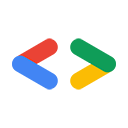"ستيفاني ليو"، فريق Google Data APIs
سبتمبر 2007
- مقدمة
- تثبيت التبعيات
- على أجهزة Windows
- على نظام التشغيل Mac OS X
- على الأجهزة التي تعمل بنظام التشغيل Linux
- تثبيت مكتبة برامج Google Data
- أمثلة على عمليات التشغيل
- إنشاء تطبيقاتك الخاصة
- الخاتمة
- الملحق: ضبط متغيّرات البيئة
مقدمة
ليس من السهل أبدًا البدء في التطوير باستخدام واجهة برمجة تطبيقات غير مألوفة، لذا تتضمّن هذه المقالة تعليمات تفصيلية حول كيفية تنزيل وتثبيت مكتبة عميل Java الخاصة بواجهات Google Data APIs ("GData"). سأشرح لك كيفية الحصول على جميع التبعيات وضبط متغيرات البيئة التي تحتاج إليها. ستتمكّن من دمج خدمات GData المختلفة في أي وقت من الأوقات.
هل تستخدم Eclipse؟
اطّلِع على المقالة Coding in the Shade: Using Eclipse with Google Data APIs.
تثبيت الحِزم التابعة
تتضمّن مكتبة برامج GData Java Client Library المهام التابعة الخارجية التالية. ستوضّح الأقسام التالية كيفية تثبيت هذه التبعيات على نظام التشغيل المفضّل لديك (أو نظام التشغيل الذي تستخدمه في العمل).
- الإصدار 1.5 أو إصدار أحدث من حزمة تطوير Java (JDK)
- الإصدار 1.7 أو الإصدارات الأحدث من Apache Ant
- mail.jar في Sun's JavaMail API 1.4+
- activation.jar في JavaBeansActivationFramework من Sun هذا الإجراء مطلوب فقط لواجهات برمجة التطبيقات الخاصة بالوسائط، بما في ذلك Document List Data API وPicasa Web Album API وYouTube Data API.
- servlet.jar في الإصدار 2.3 أو الإصدارات الأحدث من Sun's Servlet API، وهذا مطلوب فقط عند تنفيذ عيّنات الرموز في حِزم "sample.authsub" أو "sample.gbase.recipe".
بعض تبعيات .jar مطلوبة فقط لعينات معيّنة، ولكن لتجنُّب أخطاء الإنشاء، من الأفضل الحصول على كل شيء. اختَر نظام التشغيل الذي تفضّله للمتابعة: Windows أو Mac OS X أو Linux.
على أجهزة Windows
تعليمات لنظام التشغيل Windows
تثبيت Java
تتوفّر حزمة تطوير Java من Sun في شكل JDK (حزمة تطوير Java). يحتوي على JRE (بيئة وقت تشغيل Java) وكل ما تحتاج إليه لكتابة تطبيقات Java وتجميعها واختبارها وتصحيح أخطائها. إذا سبق لك تثبيت Java، انتقِل إلى تثبيت Ant.
ملاحظة: يجب أن تتوفّر لديك أذونات إدارية لتثبيت JDK.
- انتقِل إلى http://java.sun.com/javase/downloads/index.jsp
- انقر على "تنزيل" بجانب آخر تحديث.
- اقرأ اتفاقية الترخيص ووافِق عليها.
- نزِّل أحد ملفات تثبيت Windows.
- شغِّل أداة التثبيت.
- عدِّل متغيّر البيئة
Path لتشغيل ملفات JDK التنفيذية بسهولة، مثل javac. سيبدو المسار الذي تريد إضافته على النحو التالي: C:\jdk\bin\. راجِع الملحق للحصول على تعليمات حول كيفية تعديل المتغيّر Path في نظام التشغيل Windows.
إذا واجهت أي مشاكل في تثبيت JDK، يمكنك الاطّلاع على تعليمات التثبيت التفصيلية على موقع Sun الإلكتروني.
تثبيت Ant
Apache Ant هي أداة إنشاء لبرنامج Java تشبه make (ولكنها أفضل). سيتم استخدامها لإنشاء المكتبة وتنفيذ العيّنات. إذا كان لديك Ant مثبّتًا، تأكَّد من أنّ الإصدار هو 1.7 أو إصدار أحدث.
- انقر على قائمة "ابدأ" (Start)، ثم على "تشغيل" (Run).
- اكتب
cmd في حقل النص.
- اكتب
ant -version في الطلب لمعرفة الإصدار الذي تستخدمه.
إذا كان لديك الإصدار 1.7 أو إصدار أحدث، انتقِل إلى الحصول على mail.jar. إذا كان إصدار Ant أقل من 1.7 أو لم يكن مثبّتًا، اتّبِع الخطوات التالية.
- انتقِل إلى http://ant.apache.org/bindownload.cgi.
- انقر على رابط التنزيل الخاص بـ
.zip.
- استخرِج جميع الملفات إلى الموقع الذي تختاره، مثل
C:\ant
- أضِف دليل ant
bin، مثل C:\ant\bin إلى Path متغير البيئة.
- أضِف
ANT_HOME متغير البيئة أو عدِّله لضبطه كموقع جغرافي جديد، مثل C:\ant
- أضِف
JAVA_HOME متغير البيئة أو عدِّله إلى المكان الذي تم تثبيت Java فيه، مثل C:\jdk.
يمكنك العثور على تعليمات مفصّلة حول التثبيت على موقع Ant الإلكتروني في حال واجهت أي مشاكل.
الحصول على ملف mail.jar
يتم تضمين JavaMail API لتوفير دعم الوسائط.
- انتقِل إلى http://java.sun.com/products/javamail/downloads/index.html
- انقر على الزر "تنزيل". تأكَّد من تنزيل الإصدار 1.4 أو إصدار أحدث.
- اقرأ اتفاقية الترخيص ووافِق عليها.
- انقر على رابط ملف
.zip الذي يحتوي على JavaMail.
- استخرِج الملفات إلى جهاز الكمبيوتر ودوِّن الموقع. سيكون
mail.jar ضمن الدليل الجذري javamail-(version)
الحصول على ملف activation.jar
يتم تضمين JavaBeans Activation Framework لتوفير دعم الوسائط.
- انتقِل إلى صفحة تنزيل JAF.
- انقر على الزر "تنزيل".
- اقرأ اتفاقية الترخيص ووافِق عليها.
- انقر على رابط ملف
.zip الذي يحتوي على "إطار التفعيل".
- استخرِج الملفات إلى جهاز الكمبيوتر ودوِّن الموقع. سيكون
activation.jar ضمن الدليل الجذري jaf-(version)
الحصول على servlet.jar
يمكن العثور على servlet.jar (قد يُطلق عليه servlet-api.jar) في حاوية servlet (مثل J2EE وTomcat وWebLogic وما إلى ذلك). ويُستخدم في نماذج AuthSub وGoogle Base. توضّح التعليمات التالية كيفية الحصول على Tomcat 6.x.
- انتقِل إلى http://tomcat.apache.org/download-60.cgi
- انقر على تنزيل "مثبّت خدمة Windows" ضمن "توزيعات الثنائيات الأساسية".
- شغِّل أداة التثبيت.
- إذا لم تغيّر الإعداد التلقائي، من المفترض أن يكون
servlet-api.jar في C:\Program Files\Apache Software Foundation\Tomcat 6.0\lib
يمكنك العثور على المزيد من المستندات حول إعداد Tomcat وتثبيته هنا.
حسنًا، أنت الآن مستعد لتثبيت مكتبة برامج GData Java.
على نظام التشغيل Mac OS X
تعليمات لنظام التشغيل Mac OS X
تثبيت Java
إذا كنت تستخدم نظام التشغيل Mac OS X، لن تحتاج إلى بذل الكثير من الجهد. تضمّن Apple حزمة JDK (حزمة تطوير Java) تم إعدادها بالكامل وجاهزة للاستخدام مع كل مثيل. يمكنك الاطّلاع على موقع Java الإلكتروني التابع لشركة Apple لمزيد من المعلومات.
تثبيت Ant
Apache Ant هي أداة إنشاء لبرنامج Java تشبه make (ولكنها أفضل). سيتم استخدامها لإنشاء المكتبة وتنفيذ العيّنات. من المحتمل أنّك ثبّت Ant أيضًا، ولكن تأكَّد من أنّ لديك الإصدار 1.7 أو إصدارًا أحدث.
- افتح نافذة المحطة الطرفية. (Command + مفتاح المسافة، ثم اكتب "Terminal" للعثور على التطبيق)
- في موجه الأوامر، اكتب:
ant -version
إذا كان إصدار Ant الذي تستخدمه أقل من 1.7، اتّبِع الخطوات التالية للحصول على أحدث إصدار.
- انتقِل إلى http://ant.apache.org/bindownload.cgi.
- انقر على رابط التنزيل الخاص بـ
.zip.
- افتح نافذة المحطة الطرفية. (Command + مفتاح المسافة، ثم اكتب "Terminal" للعثور على التطبيق)
- في موجه الأوامر، اكتب ما يلي:
cd ~/Desktopsudo shmv apache-ant-(version)-bin.zip /usr/local/cd /usr/local/unzip apache-ant-(version)-bin.zipchown (your account name):(your account name) apache-ant-(version)ln -s apache-ant-(version) ant
يمكنك العثور على تعليمات مفصّلة حول التثبيت على موقع Ant الإلكتروني في حال واجهت أي مشاكل. يتضمّن منشور المدونة هذا أيضًا شرحًا تفصيليًا لمعنى أوامر shell أعلاه.
الحصول على ملف mail.jar
يتم تضمين JavaMail API لتوفير دعم الوسائط.
- انتقِل إلى http://java.sun.com/products/javamail/downloads/index.html
- انقر على الزر "تنزيل". تأكَّد من تنزيل الإصدار 1.4 أو إصدار أحدث.
- اقرأ اتفاقية الترخيص ووافِق عليها.
- انقر على رابط ملف
.zip الذي يحتوي على JavaMail.
- استخرِج الملفات إلى جهاز الكمبيوتر ودوِّن الموقع. سيكون
mail.jar ضمن الدليل الجذري javamail-(version)
الحصول على ملف activation.jar
يتم تضمين JavaBeans Activation Framework لتوفير دعم الوسائط.
- انتقِل إلى صفحة تنزيل JAF.
- انقر على الزر "تنزيل".
- اقرأ اتفاقية الترخيص ووافِق عليها.
- انقر على رابط ملف
.zip الذي يحتوي على "إطار التفعيل".
- استخرِج الملفات إلى جهاز الكمبيوتر ودوِّن الموقع. سيكون
activation.jar ضمن الدليل الجذري jaf-(version)
الحصول على servlet.jar
يمكن العثور على servlet.jar (قد يُطلق عليه servlet-api.jar) في حاوية servlet (مثل J2EE وTomcat وWebLogic وما إلى ذلك). ويُستخدم في نماذج AuthSub وGoogle Base. توضّح التعليمات التالية كيفية الحصول على Tomcat 6.x.
- انتقِل إلى http://tomcat.apache.org/download-60.cgi
- انقر على رمز
.zip التنزيل ضمن "توزيعات الثنائيات الأساسية".
- استخرِج الملفات إلى جهاز الكمبيوتر ودوِّن الموقع. يمكن العثور على
servlet.jar ضمن apache-tomcat-(version)/lib
يمكنك العثور على المزيد من المستندات حول إعداد Tomcat وتثبيته هنا.
حسنًا، أنت الآن مستعد لتثبيت مكتبة برامج GData Java.
في نظام التشغيل Linux
تعليمات لنظام التشغيل Linux
تثبيت Java
سيستخدم هذا البرنامج التعليمي حزمة تطوير Java (JDK) من Sun. إذا كان لديك إذن الوصول إلى الجذر، يُرجى اتّباع التعليمات أدناه. إذا لم يكن مثبّتًا، يمكنك تثبيته في الدليل الرئيسي باتّباع هذه التعليمات. إذا كان لديك JDK 1.5+ مثبّتًا، انتقِل إلى تثبيت Ant.
إذا كانت لديك امتيازات الجذر:
- انتقِل إلى http://java.sun.com/javase/downloads/index.jsp
- انقر على "تنزيل" بجانب أحدث إصدار.
- اقرأ اتفاقية الترخيص ووافِق عليها.
- انقر على ملف RPM الذي يتم استخراجه ذاتيًا ضمن "منصة Linux" ونزِّله.
- افتح نافذة المحطة الطرفية، وانتقِل إلى الدليل الذي نزّلت الملف فيه، ونفِّذ ما يلي:
suchmod a+x jdk-6(version)-linux-i586-rpm.bin./jdk-6(version)-linux-i586-rpm.bin- وافِق على اتفاقية الترخيص.
إذا لم تكن لديك امتيازات الجذر:
- انتقِل إلى http://java.sun.com/javase/downloads/index.jsp
- انقر على "تنزيل" بجانب أحدث إصدار.
- اقرأ اتفاقية الترخيص ووافِق عليها.
- انقر على الإصدار الذي يتم استخراجه ذاتيًا (وليس RPM) ونزِّله ضمن "منصة Linux".
- افتح نافذة وحدة طرفية، وانتقِل إلى الدليل الذي نزّلت الملف فيه، ثم اكتب الأوامر التالية:
chmod +x jdk-6(version)-linux-i586-rpm.bin- غيِّر إلى الدليل الذي تريد تثبيت الملف فيه.
- شغِّل الملف الثنائي الذي يستخرج ذاتيًا. إذا كنت تريد تثبيته في الدليل الحالي، ما عليك سوى كتابة
./jdk-6(version)-linux-i586-rpm.bin
- وافِق على اتفاقية الترخيص.
إذا واجهت أي مشاكل، يمكنك الاطّلاع على تعليمات التثبيت الأكثر تفصيلاً هنا.
تثبيت Ant
تتطلّب مكتبة برامج GData Java Client Library الإصدار 1.7 من Ant أو إصدارًا أحدث. إذا سبق لك تثبيت Ant، تحقَّق من الإصدار عن طريق كتابة ant -version في موجه الأوامر. إذا كنت بحاجة إلى الحصول على أحدث إصدار أو إذا لم يكن مثبّتًا لديك، اتّبِع التعليمات أدناه. يمكنك الانتقال إلى الحصول على mail.jar إذا كانت عمليات تثبيت Java وAnt قد تم إعدادها من قبل.
- انتقِل إلى http://ant.apache.org/bindownload.cgi.
- انقر على رابط التنزيل الخاص بـ
.tar.gz.
- استخرِج الملفات من خلال فتح نافذة طرفية والانتقال إلى الدليل الذي يحتوي على الملف الذي تم تنزيله وكتابة الأوامر التالية:
gunzip apache-ant-(version)-bin.tar.gztar xvf apache-ant-(version)-bin.tar
- أضِف دليل ant
bin إلى PATH متغير البيئة.
- أضِف متغير البيئة
ANT_HOME أو عدِّله لضبطه كموقع جغرافي جديد.
- أضِف
JAVA_HOME متغير البيئة أو عدِّله لضبطه كموقع جغرافي يتم فيه تثبيت JDK.
يمكنك العثور على مستندات تفصيلية حول تثبيت Ant هنا في حال واجهت أي مشاكل.
الحصول على ملف mail.jar
يتم تضمين JavaMail API لتوفير دعم الوسائط.
- انتقِل إلى http://java.sun.com/products/javamail/downloads/index.html
- انقر على الزر "تنزيل". تأكَّد من تنزيل الإصدار 1.4 أو إصدار أحدث.
- اقرأ اتفاقية الترخيص ووافِق عليها.
- انقر على رابط ملف
.zip الذي يحتوي على JavaMail.
unzip الملفات إلى جهاز الكمبيوتر واحتفظ بموقعها. سيكون mail.jar ضمن الدليل الجذري javamail-(version)
الحصول على ملف activation.jar
يتم تضمين JavaBeans Activation Framework لتوفير دعم الوسائط.
- انتقِل إلى صفحة تنزيل JAF.
- انقر على الزر "تنزيل".
- اقرأ اتفاقية الترخيص ووافِق عليها.
- انقر على رابط ملف
.zip الذي يحتوي على "إطار التفعيل".
unzip الملفات إلى جهاز الكمبيوتر واحتفظ بموقعها. سيكون activation.jar ضمن الدليل الجذري jaf-(version)
الحصول على servlet.jar
يمكن العثور على servlet.jar (قد يُطلق عليه servlet-api.jar) في حاوية servlet (مثل J2EE وTomcat وWebLogic وما إلى ذلك). ويُستخدم في نماذج AuthSub وGoogle Base. توضّح التعليمات التالية كيفية الحصول على Tomcat 6.x.
- انتقِل إلى http://tomcat.apache.org/download-60.cgi
- نزِّل الملف
.tar.gz ضمن "توزيعات الثنائيات الأساسية".
- فك حزمة التنزيل باستخدام
gunzip وtar كما هو موضّح في قسم تثبيت Ant أعلاه.
- يمكن العثور على
servlet.jar ضمن apache-tomcat-(version)/lib
يجب أن يتوفّر لديك الآن كل ما تحتاجه للحصول على مكتبة برامج GData Java.
تثبيت مكتبة Google Data Client Library
- انتقِل إلى http://code.google.com/p/gdata-java-client/downloads/list
- نزِّل أحدث إصدار من مكتبة البرامج (
gdata-src.java-1.x.x.java.zip) والأمثلة (gdata-samples.java-1.x.x.java.zip).
- استخرِج مصدر مكتبة البرامج إلى جهاز الكمبيوتر.
- انتقِل إلى
gdata/java/build-src/build.properties وافتح الملف.
- عدِّل التبعيات الخارجية للإشارة إلى أماكن ملفات
.jar على جهازك.
ملاحظة: على أجهزة Windows، احرص على إزالة الشرطات المائلة الخلفية. على سبيل المثال:
servlet.jar=C:\\Program Files\\Apache Software Foundation\\Tomcat 6.0\\lib\\servlet-api.jar
تشغيل العيّنات
تتوفّر جميع العيّنات ضمن gdata/java/sample من أرشيف gdata-samples.java-1.x.x.java.zip. يحتوي الملف gdata/java/build-samples/build.properties على جميع قيم الإدخال للعينات المتوفّرة في المكتبة. اضبط sample.credentials.username وsample.credentials.password على اسم مستخدم وكلمة مرور صالحَين. يمكننا استخدام Ant لإنشاء العيّنات وتنفيذها.
اختبِر ما إذا كنت قد ثبّت كل شيء بشكل صحيح من خلال فتح موجه الأوامر والانتقال إلى الدليل gdata/java وكتابة ما يلي:
ant -f build-samples.xml sample.calendar.run
قد تتلقّى بعض الرسائل المعلوماتية أو التحذيرية، ولكن ابحث عن الرسالة BUILD SUCCESSFUL في النهاية. راجِع قسم تحديد المشاكل وحلّها إذا لم تتلقَّ رسالة تفيد بنجاح العملية.
جرِّب عينة أكثر تفاعلية من خلال كتابة:
ant -f build-samples.xml sample.spreadsheet.guidemo.run
لمعرفة كيفية تشغيل عيّنة معيّنة، انتقِل إلى gdata/java/build-samples واطّلِع على ملف الإصدار الخاص بهذه العيّنة. ابحث عن القسم samples run.
تحديد المشاكل وحلّها
إذا تعذّر إنشاء تطبيقك وظهرت رسالة خطأ مثل:
BUILD FAILED
Target 'core.sample.core.util.build' does not exist in this project. It is used from target 'sample.calendar.build'.
Total time: 0 seconds
أو رسالة خطأ مشابهة بشأن ملف أساسي غير متوفّر في المشروع، قد تكون تستخدم إصدارًا قديمًا من Ant. اكتب ant -version للتأكّد من أنّك تستخدم الإصدار 1.7 أو إصدارًا أحدث. راجِع تعليمات التبعيات أعلاه للحصول على أحدث إصدار من Ant.
إنشاء تطبيقاتك الخاصة
والسؤال التالي هو كيفية إنشاء تطبيقك الخاص. سأشرح برنامجًا مكافئًا لبرنامج "Hello, World!" باستخدام خدمة "تقويم Google" لعرض الوظائف الأساسية. يمكنك الاطّلاع على مزيد من التفاصيل في دليل المطوّر الخاص بمكتبة برامج Java، بالإضافة إلى أدلة المطوّرين الخاصة بالمنتجات الفردية.
أنشئ ملفًا باسم CalendarTest.java. ابدأ بتضمين عبارات الاستيراد التالية.
import com.google.gdata.client.*;
import com.google.gdata.client.calendar.*;
import com.google.gdata.data.*;
import com.google.gdata.data.acl.*;
import com.google.gdata.data.calendar.*;
import com.google.gdata.data.extensions.*;
import com.google.gdata.util.*;
import java.net.*;
import java.io.*;
import sample.util.*;
إليك البرنامج الكامل (بدون أي معالجة للأخطاء).
public class CalendarTest {
public static void main(String[] args) {
CalendarService myService = new CalendarService("exampleCo-exampleApp-1.0");
myService.setUserCredentials("root@gmail.com", "pa$$word");
URL feedUrl = new URL("http://www.google.com/calendar/feeds/default/allcalendars/full");
CalendarFeed resultFeed = myService.getFeed(feedUrl, CalendarFeed.class);
System.out.println("Your calendars:");
System.out.println();
for (int i = 0; i < resultFeed.getEntries().size(); i++) {
CalendarEntry entry = resultFeed.getEntries().get(i);
System.out.println("\t" + entry.getTitle().getPlainText());
}
}
}
This little program will request all the calendars you own and display all the titles. It's a little longer than the canonical "Hello, World!" example, but it's very simple once we break it down. The first couple of lines creates a service object and sets the user credentials.
CalendarService myService = new CalendarService("exampleCo-exampleApp-1.0");
myService.setUserCredentials("root@gmail.com", "pa$$word");
بعد ذلك، يتم ضبط عنوان URL للمرجع. في هذه الحالة، يمكنك طلب قائمة بجميع التقاويم من المستخدم الذي تمّت مصادقته.
URL feedUrl = new URL("http://www.google.com/calendar/feeds/default/allcalendars/full");
سينفّذ السطر أدناه الأمر GET الفعلي على عنوان URL ويضع الخلاصة الناتجة في عنصر مرتّب.
CalendarFeed resultFeed = myService.getFeed(feedUrl, CalendarFeed.class);
ستكرّر حلقة for أدناه كل إدخال وتطبع العنوان. يُرجى العِلم أنّ العنوان يتم تخزينه كـ TextConstruct، لذا يجب إجراء طلب دالة إضافي للحصول على النص العادي.
for (int i = 0; i < resultFeed.getEntries().size(); i++) {
CalendarEntry entry = resultFeed.getEntries().get(i);
System.out.println("\t" + entry.getTitle().getPlainText());
}
كان ذلك بسيطًا جدًا، فلنستعرض بعض الأمور الشائعة الأخرى. سيوضّح لك المقتطف التالي كيفية إنشاء عنصر وإدراجه. في مثالنا، سيكون ذلك إدخال حدث جديد في التقويم.
URL postURL = new URL("http://www.google.com/calendar/feeds/root@gmail.com/private/full");
CalendarEventEntry myEvent = new CalendarEventEntry();
//Set the title and description
myEvent.setTitle(new PlainTextConstruct("Pi Day Party"));
myEvent.setContent(new PlainTextConstruct("I am throwing a Pi Day Party!"));
//Create DateTime events and create a When object to hold them, then add
//the When event to the event
DateTime startTime = DateTime.parseDateTime("2007-03-14T15:00:00-08:00");
DateTime endTime = DateTime.parseDateTime("2007-03-14T17:00:00-08:00");
When eventTimes = new When();
eventTimes.setStartTime(startTime);
eventTimes.setEndTime(endTime);
myEvent.addTime(eventTimes);
// POST the request and receive the response:
CalendarEventEntry insertedEntry = myService.insert(postURL, myEvent);
عملية شائعة أخرى هي إنشاء طلب بحث.
//Create a new query object and set the parameters
Query myQuery = new Query(feedURL);
myQuery.setFullTextQuery("Pi");
//Send the request with the built query URL
CalendarEventFeed myResultsFeed = myService.query(myQuery, CalendarEventFeed.class);
//Take the first match and print the title
if (myResultsFeed.getEntries().size() > 0) {
CalendarEventEntry firstMatchEntry = new CalendarEventEntry();
myResultsFeed.getEntries().get(0);
System.out.println(firstMatchEntry.getTitle().getPlainText());
}
أثناء تصحيح الأخطاء، هناك عملية مفيدة أخرى وهي تفريغ ملف XML الأولي. تتوفّر أداة مفيدة يمكنك استخدامها لإجراء ذلك في المكتبة. تأكَّد من استيراد samples.util.*. بعد ذلك، تخلَّص من الخلاصة أو الإدخال.
CommonUtils.dump(resultFeed, System.out);
للحصول على أدوات تصحيح أخطاء أكثر تفصيلاً، يمكنك الاطّلاع على مقالتنا تصحيح أخطاء برامج Google Data API: استكشاف عدد الزيارات من داخل برنامجك حول كيفية تفعيل التسجيل من داخل مكتبة البرامج.
من المفترض أن يمنحك هذا البرنامج التعليمي فكرة عن كيفية إنشاء التطبيقات باستخدام مكتبة البرامج. للحصول على معلومات أكثر تفصيلاً، يُرجى الاطّلاع على قسم الخلاصة الذي يتضمّن قائمة بأدلة المطوّرين المتاحة لكل واجهة من واجهات Google Data API.
الخاتمة
نأمل أن تتمكّن الآن من إنشاء التطبيقات وتشغيلها باستخدام GData Java Client Library. لم أتطرّق إلى أي من بيئات التطوير المتكاملة الشائعة التي يمكنك استخدامها، ولكن قد تحتاج إلى البحث عن أدوات شائعة مثل Eclipse أو NetBeans. في ما يلي بعض الروابط الإضافية التي قد تكون مفيدة:
إذا كانت لديك أي أسئلة حول استخدام Java Client Library مع أي واجهة برمجة تطبيقات، يمكنك إعلامنا بذلك من خلال نشر مشاركة في المنتديات الخاصة بواجهة برمجة التطبيقات.
الملحق: ضبط متغيرات البيئة
تعليمات حول ضبط متغيّرات البيئة على نظام التشغيل Windows أو Linux ليس عليك ضبط أي إعدادات لنظام التشغيل Mac OS X.
Windows
سيتم تطبيق متغيرات النظام على جميع المستخدمين على الكمبيوتر. إذا تعذّر عليك تعديل متغيرات النظام لأنّه ليس لديك امتيازات إدارية، اتّبِع التعليمات هنا.
إذا كانت لديك امتيازات المشرف:
- انقر بزر الماوس الأيمن على "جهاز الكمبيوتر الخاص بي" (My Computer) واختَر "السمات" (Properties).
- انقر على علامة التبويب "خيارات متقدمة".
- انقر على "متغيّرات البيئة".
- "إضافة" أو "تعديل" متغيرات النظام: (استبدِل الموقع الجغرافي على جهازك المحلي)
- أضِف
ANT_HOME أو عدِّله، ثم اضبط القيمة على C:\ant
- أضِف
JAVA_HOME أو عدِّله، ثم اضبط القيمة على C:\jdk
- أضِف
Path أو عدِّله وألحِق ;C:\ant\bin;C:\jdk\bin في النهاية (تفصل الفاصلة المنقوطة مسارات الدليل)
- أضِف أو عدِّل
CLASSPATH وألحِق ملفات .jar التي ستحتاج إليها، وذلك حسب الخدمات التي تريد استخدامها. تأكَّد من تضمين "." في &mhash;، فهذا يشير إلى الدليل الحالي. .;C:\gdata\java\lib\gdata-core-1.0.jar;C:\gdata\java\lib\gdata-calendar-1.0.jar وما إلى ذلك
- أعِد تشغيل الجهاز للتأكّد من تطبيقها.
ملاحظة: تأكَّد من أنّ المتغيّرات لا تتضمّن علامات اقتباس (إما ' أو ") ولا تنتهي بعلامة \ أو /.
إذا لم تكن لديك امتيازات المشرف:
- انقر بزر الماوس الأيمن على "جهاز الكمبيوتر الخاص بي" (My Computer) واختَر "السمات" (Properties).
- انقر على علامة التبويب "خيارات متقدمة".
- انقر على "متغيّرات البيئة".
- "إضافة" أو "تعديل" متغيرات المستخدم: (استبدِل الموقع الجغرافي على جهازك المحلي)
- أضِف
ANT_HOME أو عدِّله، ثم اضبط القيمة على C:\ant
- أضِف
JAVA_HOME أو عدِّله، ثم اضبط القيمة على C:\jdk
- أضِف
Path أو عدِّله وألحِق ;C:\ant\bin;C:\jdk\bin في النهاية (تفصل الفاصلة المنقوطة مسارات الدليل)
- أضِف أو عدِّل
CLASSPATH وألحِق ملفات .jar التي ستحتاج إليها، وذلك حسب الخدمات التي تريد استخدامها. تأكَّد من تضمين "." في &mhash;، فهذا يشير إلى الدليل الحالي. .;C:\gdata\java\lib\gdata-core-1.0.jar;C:\gdata\java\lib\gdata-calendar-1.0.jar وما إلى ذلك
- أعِد تشغيل الجهاز للتأكّد من تطبيقها.
ملاحظة: تأكَّد من أنّ المتغيّرات لا تتضمّن علامات اقتباس (إما ' أو ") ولا تنتهي بعلامة \ أو /.
لن يتم تطبيق متغيّرات المستخدم التي عدّلتها للتو إلا على ملفك الشخصي.
Linux
- افتح ملف
.bash_profile في محرِّر النصوص الذي تختاره، والموجود في الدليل الرئيسي.
- أضِف ما يلي إلى ملف
.bash_profile، مع استبدال المواقع الجغرافية الفعلية للملفات على جهازك:
export ANT_HOME=/usr/local/antexport JAVA_HOME=/usr/local/jdkexport PATH=${PATH}:${ANT_HOME}/bin- عليك إضافة ملفات
.jar للخدمات التي ستستخدمها. على سبيل المثال، export CLASSPATH=${CLASSPATH}:/home/username/gdata/java/lib/gdata-core-1.0.jar:/home/username/gdata/java/lib/gdata-calendar-1.0.jar:/home/username/gdata/java/sample/util/lib/sample-util.jar
source .bash_profile لتحديد المتغيّرات
ملاحظة: تأكَّد من أنّ المتغيّرات لا تتضمّن علامات اقتباس (إما ' أو ") ولا تنتهي بعلامة \ أو /.